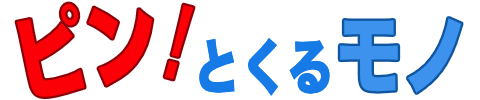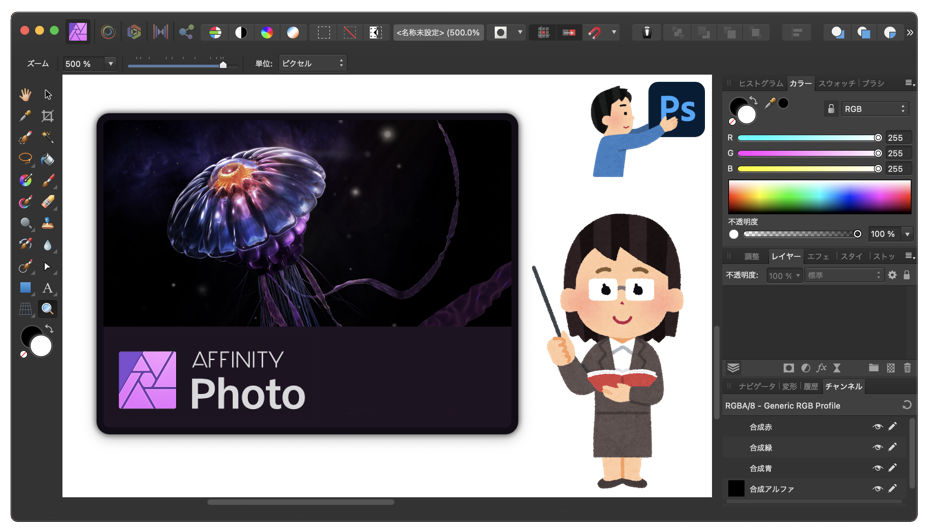画像編集ソフトといえば何を思い浮かべますか?

それはやっぱりPhotoshopが一番有名でしょ!
たしかに「Adobe Photoshop」は画像編集ソフト界の"絶対王者"的な存在といえるでしょう。
超高機能でプロのデザイナーに愛されるのはもちろん、各種業界で幅広く利用されているソフトです。

そんなPhotoshopにもコスト面のデメリットがあります。
現在のAdobe製品はサブスクリプション化されており、使い続けるためにはPhotoshop単体でも月額2,728円(税込)、年間一括払いだと28,776円(税込)が必要となります。
さらにコンプリートプラン(illistratorやPremiere Proなど全Adobe製品が使えるプラン)になると、月額6,480円(税込)、年間一括払いだと72,336円(税込)と、かなり高額です。
(価格は2022/06/23現在のものです。)
企業にとってもこの定期的な出費は大きいですが、特に個人ユーザーからするとかなりの負担になりますよね。
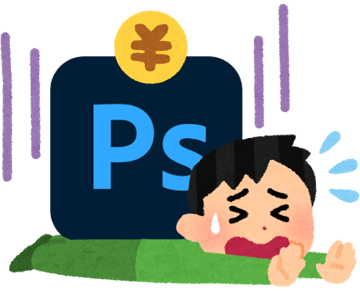
Photoshopと同等の機能を持ち、より安価なソフトがあれば乗り換えたい!
そう考える方々に向けて、この記事では「Affinity Photo」というソフトを強く推奨します。
Photoshopと比較して機能面ではどうなのか?コスト面はどうなのか?
これから詳しく見ていきます。
Photoshop代替ソフトとしての「Affinity Photo」のメリットを知ろう。
乗り換えるのに十分値するソフトなのか?
Photoshop代替ソフトを探すにあたって
Photoshopから別のソフトに乗り換えたいと考えているあなたは、例えば次のようなソフトを候補に挙げているかもしれません。
- Affinity Photo(Windows/macOS)
- GIMP(Windows/macOS /Linux)
- Pixelmator Pro(macOS)
- Pixlr Editor(Web)
代替ソフトには無料のものもあれば、有料のものもあります。
もちろん価格が安いのに越したことはありませんが、機能面にもある程度はこだわりたいですよね。
Photoshopと同等の機能は望むでしょうし、かつ使い心地(違和感なく使えること)も大切でしょう。

どのソフトがいいんだろう・・?
当サイトでは数ある代替ソフトの中から機能と価格および操作感を考慮した結果、「Affinity Photo」がトータル的に優れていると判断しました。
利用者がわりと多いことと、AppleのM1チップにすぐに対応したことも決め手となっております。
以降、Affinity Photoの特徴を見ていきます。
Affinity Photoの価格について
先ほども申しましたように、Photoshopはサブスク制で月額2,728円(税込)、年間一括払いだと28,776円(税込)の費用が掛かります。
これに対し、Affinity Photoの価格は7,000円(税込)。
(価格は2021/08/16現在のものです。)
しかもそれは毎月発生する金額ではなく、1回きりの 買い切り 価格なのです!

Affinity Photoの機能の詳細は後述しますが、その内容を考えるとこの価格はバーゲンプライスといえるでしょう。
しかもAffinityはときどきキャンペーンをしてますので、タイミングがあえばさらにお安く買えるかもしれません。
(ちなみに私は3,000円というキャンペーン価格で買えました!)
ちなみにAffinity PhotoにはiPad版アプリも存在し、こちらは2,700円(税込)となります。(2021/08/16現在)
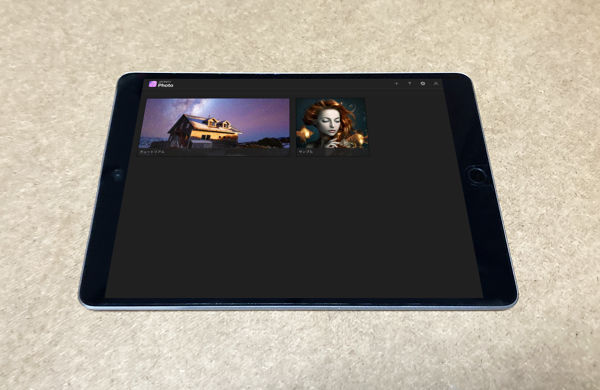
Affinity Photoの特徴(各種機能など)
Affinity PhotoにはPhotoshopとほぼ同等の機能が備わっています。
もちろん厳密に言えばPhotoshopの方がより高機能ではありますが、よほど細かい機能まで駆使する人でない限り、Affinity Photoが持つ機能で満足すると思います。
私のように写真や各種画像を加工・補正するレベルではなんの不満もありません。

対応OS
WindowsとMacの両方に対応しています。
- 対応OSはWindows7、Windows8.1、Windows10。
- ハードウェアはWindowsベースPC(64ビット)に対応。
- 2GB以上のRAM(4GB以上推奨)、953MBのディスク容量、1280×768以上のディスプレイ解像度が必要。
- 対応OSはmacOS 10.9以降。
- ハードウェアはM1チップまたはIntelプロセッサを搭載したMacに対応。
- 2GB以上のRAM、最大2.8GBのディスク容量、1280×768以上のディスプレイ解像度が必要。
対応するファイル形式
Affinity Photoは、png/jpeg/gif/tiff/psd/pdf/svg/eps/exr/hdr/tga、およびAffinity Photo Document・・など、各種拡張子のファイルを読み書きできます。
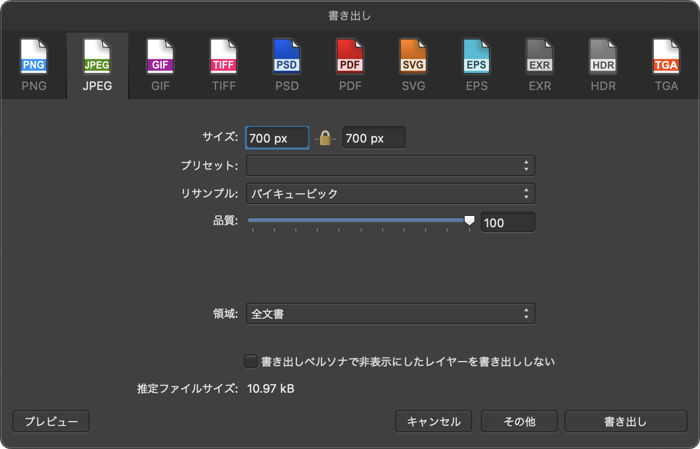
(Photoshopファイルのインポートやエクスポートも可能です。)
RAW現像機能
Affinity PhotoでRAWファイルを開くと「現像ペルソナ」という現像を行うモードに切り替わります。
現像ペルソナはとはカメラで撮影したRAW画像の処理をするための環境のことです。
ここで画像に各種処理を加え現像を行います。
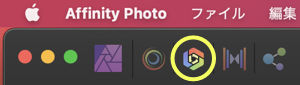
そしてRAWデータの現像スピードが速いのがAffinity Photoの特徴です。
画像の補正機能
レベル、カーブ、白黒、ホワイトバランス、HSL、シャドウ、ハイライトなど十数種類の補正が可能です。
Photoshopと同等の機能を持っています。
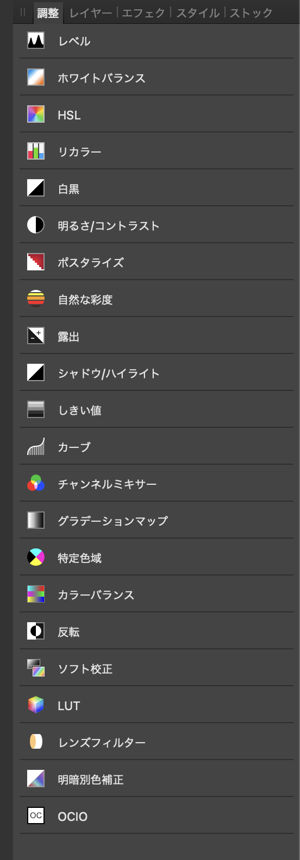
レタッチ機能
覆い焼き、焼き込み、クローン、パッチ、傷除去、赤目補正のツールに加えて、インペインティングブラシ、周波数分離機能、ゆがみ機能などが備わっています。
このあたりの使い方もPhotoshopと似ています。
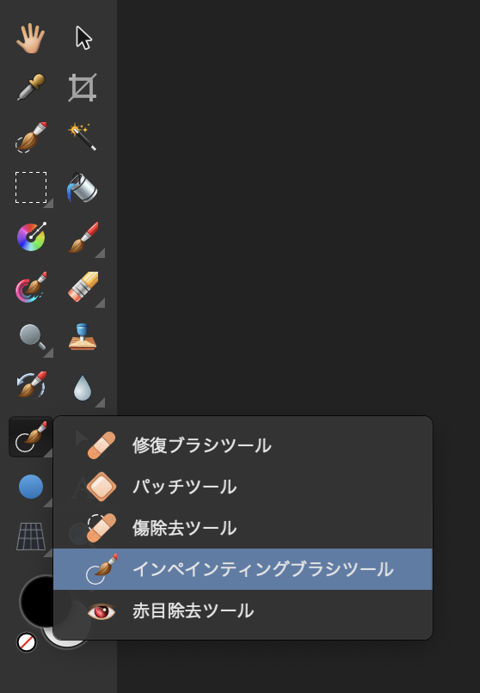
選択ツール
高度な選択ツールを備え、オブジェクトの切り抜きやマスクの作成の際など正確に範囲を選択することができます。
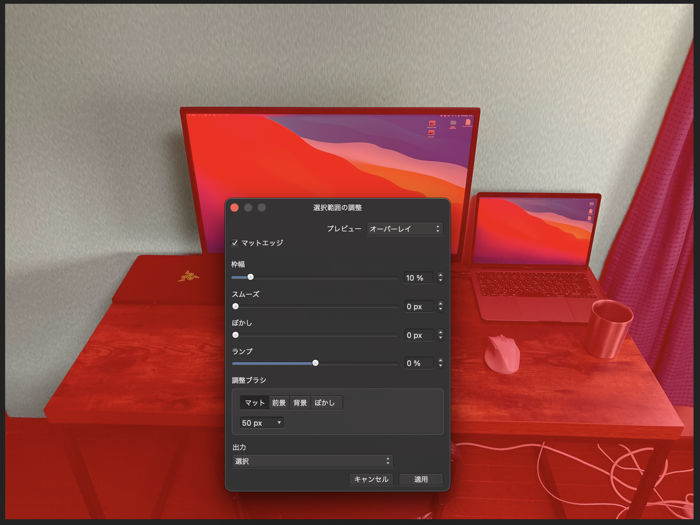
レイヤー
Affinity Photoは無制限のレイヤーサポートに加え、調整レイヤー、レイヤーエフェクトなども備えています。
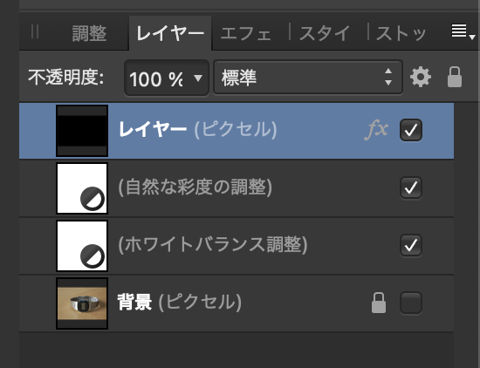
その他の機能
上記に加えて、Affinity Photoには次のような機能も備わっています。
- GPUサポート
- ベクター系のドローツール搭載
- マクロ機能
- バッチ処理
Affinity Photoのデメリット
Photoshopと比べてデメリットと思えるのは、まず「アップデートが遅い(あまりない)」という点です。
機能改善を急いでほしいときは困るかもしれません。
もう1点は「日本語の縦書き機能がない」ということです。
そのためAffinity Photoユーザーは文字改行やフレームテキストを駆使して縦書きにしたり、縦書き用フォントを利用したりしています。
そう聞くと、みなさんの中には困ったときのサポートを心配される方がいるかもしれませんが、Web上にはAffinity Photo関連の情報が意外とたくさん存在します。
「◯◯したい場合はどうすればよい?」「使い方が分からない」と悩んだときには、ググれば解決策はわりとすぐに見つかりますよ。

Affinity Photoの詳細情報
Affinity Photoの製品情報や購入につきましてはメーカーのホームページをご覧ください。
製品情報はこちら。
いますぐ購入したい方はこちら。
まとめ
「Affinity Photo」はPhotoshopからの乗り換えを考えている方にとってベストな選択といえるでしょう。
Photoshopに引けを取らない多彩な機能を備えた上で、買い切り価格が7,000円(税込)というのはバーゲンプライスです!
(価格は2021/08/16現在のものです。)
経費を削減したい方(企業)はもちろん、個人のデザイナーやフリーランスの方こそAffinity Photoを試してみることをおすすめします。
大半の方は「これで十分!」と大満足するでしょう。